Převést DVD na MP4 s Tipard DVD Ripper pro Mac

Chcete převést disk DVD na MP4 video na počítači Mac? Použitím DVD Ripper pro Mac Je to skvělá volba.
Jak používat Tipard DVD Ripper pro Mac
Zaregistrujte a nainstalujte Tipard DVD Ripper pro Mac
Stáhněte a spusťte instalační soubor; po instalaci spusťte DVD Ripper pro Mac, poté zadejte své uživatelské jméno a správný registrační klíč a klikněte na tlačítko "Registrovat".
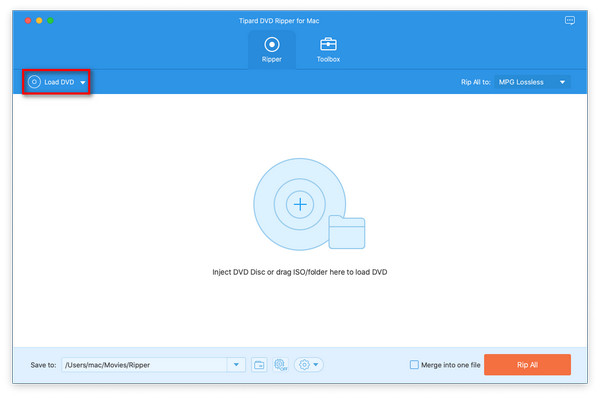
Vložte soubor DVD
Vložte disk DVD nebo složku, kterou chcete převést, klepnutím na tlačítko "Load DVD Rom" / "Načíst složku DVD" / "Načíst soubory IFO" v rozbalovací nabídce "Soubor" nebo klepněte na tlačítko "DVD Plus" v hlavním rozhraní.

Vyberte výstupní formát MP4
Na základě formátů podporovaných vašimi přenosnými zařízeními můžete vybrat výstupní formát filmu ze sloupce "Profil" a nastavit cílovou složku. Můžete také vybrat preferovanou zvukovou stopu a titulky pro vaše video.
Podrobné nastavení videa a zvuku poskytuje tento Mac DVD Ripper, který můžete upravovat, jako je Video Encoder, Frame Rate, Resolution, Bitrate a Audio Encoder, Kanály, Bitrate, Vzorkovací frekvence apod. Ještě více můžete zadat vlastní parametry a zvolte preferované poměr stran. Dobře přizpůsobený profil může být uložen jako uživatel definovaný pro pozdější použití.

Zahájit konverzi
Klepnutím na tlačítko "převést" na začátek přetáhněte DVD na MP4 na Mac.








